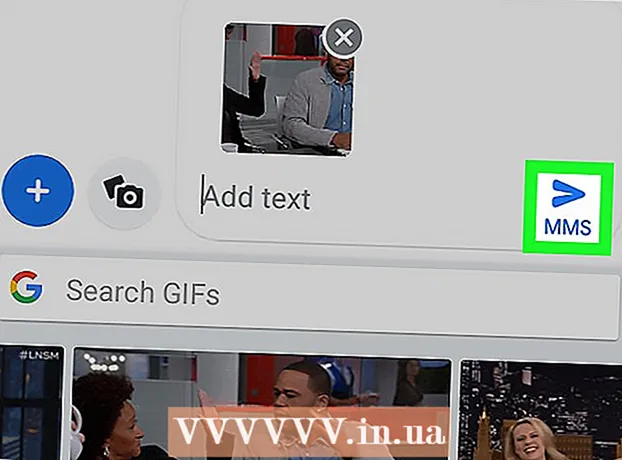Autor:
Monica Porter
Dátum Stvorenia:
16 Pochod 2021
Dátum Aktualizácie:
1 V Júli 2024

Obsah
Kefy sú v podstate tvary hrotov kefiek, ktoré môžete vytvoriť na obrázku. Nielenže riadky alebo duplikáty obrázkov môžete pomocou štetcov vytvárať aj svetelné efekty, textúry, počítačové kresby atď. Štetce vám umožňujú pridať do kresieb hĺbku a jemnosť, ale na ich použitie musíte vedieť, ako najskôr pridať štetce do Photoshopu.
Kroky
Metóda 1 z 3: Vložte novú kefu
Vyhľadajte na internete nové tvary štetcov a zistite, ktorý z nich je pre vás ten pravý. Ak si nie ste istí, čo chcete, zadajte do svojho obľúbeného vyhľadávacieho nástroja kľúčové slovo „Photoshop Brush Packs“. Na výber sú stovky, od štetcov až po štetce so špeciálnou textúrou, ktoré vytvárajú tiene alebo maľujú trávniky. Musíte len nájsť základnú sadu a zvoliť špičku kefky, ktorá sa vám páči. Medzi najužitočnejšie a dôveryhodnejšie stránky patria:
- DeviantArt
- Kreatívny trh
- Dizajnové strihy

Stiahnite súbor.ZIP do počítača. Väčšina štetcov bude po stiahnutí v komprimovanom priečinku (ZIP). Ak nájdete kefu, ktorá sa vám páči, stiahnite si ju do počítača. Väčšina moderných počítačov má softvér určený na otváranie súborov ZIP.- Ak sa po stiahnutí obávate, že štetce nenájdete, kliknite a presuňte ich na plochu, aby ste ich neskôr ľahšie našli.

Otvorené Súbor ZIP. Potrebujeme ZIP Extractor (ktorý je k dispozícii na väčšine počítačov). Musíte ho otvoriť dvojitým kliknutím. Ak súbor nenájdete, skontrolujte priečinok „Stiahnuté súbory“.- Ak si nie ste istí, či môžete otvoriť súbor ZIP, kliknite naň pravým tlačidlom myši a vyberte možnosť Extrahovať alebo Otvoriť v. Medzi populárne programy patrí ZIP Archive alebo WinRAR.

Nájdite súbor ".abr ". Priečinok po otvorení bude obsahovať veľa typov súborov, potrebujeme však iba súbor.abr. Ak nie je viditeľný žiadny súbor .abr, odstráňte celý priečinok a vyhľadajte inú sadu štetcov. reklama
Metóda 2 z 3: Pridajte nový štetec do Photoshopu
Otvorte Photoshop. Obrázok nemusíte otvárať. Stačí otvoriť program a nainštalovať kefu.
- Mali by ste otvoriť okno Finder alebo Windows Explorer, aby ste našli svoje štetce.
Stlačte kláves B alebo kliknutím na nástroj Štetec otvorte lištu štetcov v hornej časti obrazovky. Panel úloh v hornej časti obrazovky (v závislosti od nástroja, ktorý máte otvorený) sa po stlačení klávesu B zmení na lištu štetcov.
Na paneli úloh štetca kliknite na malú šípku nadol vedľa malej bodky, zvyčajne v ľavom hornom rohu obrazovky. Otvorí sa paleta Predvoľby štetcov.
Kliknite na ikonu ozubeného kolieska a nájdite položku „Načítať kefy“. Zobrazí sa okno prehľadávača. Prejdite do priečinka ZIP a vyhľadajte súbor .abr - toto je vaša nová sada štetcov.
Dvakrát kliknite na súbor.abr nainštalovať kefu. Nová sada štetcov sa automaticky pridá na panel predvolieb. Môžete otvoriť ponuku Predvoľby štetcov a nájsť ju kedykoľvek. Stačí kliknúť na malú ikonu ozubeného kolieska a v dolnej časti rozbaľovacej ponuky nájsť novú sadu štetcov.
Alebo môžete kliknúť a pretiahnuť skupinu štetcov a vložiť ich do okna Photoshopu. Je to jednoduché, stačí kliknúť na súbor .abr v okne alebo na ploche a potom presunúť myšou do Photoshopu. Program za vás automaticky nastaví novú kefu. Ak tieto dve možnosti nefungujú, skúste:
- Na hornom paneli kliknite na položku Upraviť.
- Kliknite na „Predvoľby“ → „Správca predvolieb“.
- Uistite sa, že je „Prednastavený typ:“ nastavený na „Štetce“.
- Kliknite na tlačidlo „Načítať“, vyhľadajte nový štetec a potom dvakrát kliknite na súbor, ktorý chcete nainštalovať.
Metóda 3 z 3: Pridajte kefu hromadne
Bude to rýchlejšie, ak do súborového systému Photoshopu pridáte viac balíkov štetcov. Ak chcete pridať veľa nových štetcov, jednoducho ich presuňte do príslušného priečinka. Funguje to na počítačoch so systémom Windows aj Mac.
- Skôr ako začnete, musíte Photoshop vypnúť.
Prejdite k súborom Photoshopu pomocou jednej z dvoch ciest uvedených nižšie. V počítači Mac však jednoducho podržte kláves Cmd a kliknutím na ikonu Photoshop otvorte priečinok programu.
- Windows: C: Program Files Adobe Photoshop
- Mac: / Users / {USER NAME} / Library / Application Support / Adobe / Adobe Photoshop ___ /
Dvakrát kliknite na „Predvoľby“ a otvorte priečinok „Kefy“. To je miesto, kde sú usporiadané všetky štetce, Photoshop tu tiež vyhľadá nový štetec.
Kliknutím a pretiahnutím novej kefy umiestnite tento priečinok. Po otvorení komprimovaného súboru kliknite a potiahnite súbor a umiestnite ho do priečinka Brushes. Pri ďalšom otvorení Photoshopu bude nová kefa integrovaná a pripravená na použitie. reklama
Rada
- Ak používate Photoshop na počítači Mac, musíte vložiť súbor „.abr“ do umiestnenia / Users / {username} / Library / Application Support / Adobe / Adobe Photoshop CS3 / Presets / Brushes